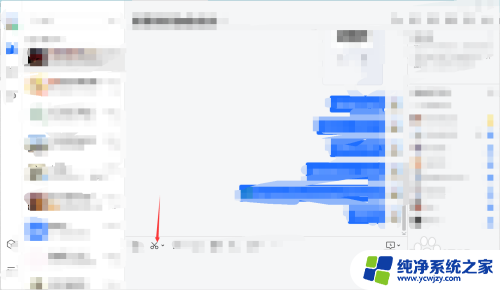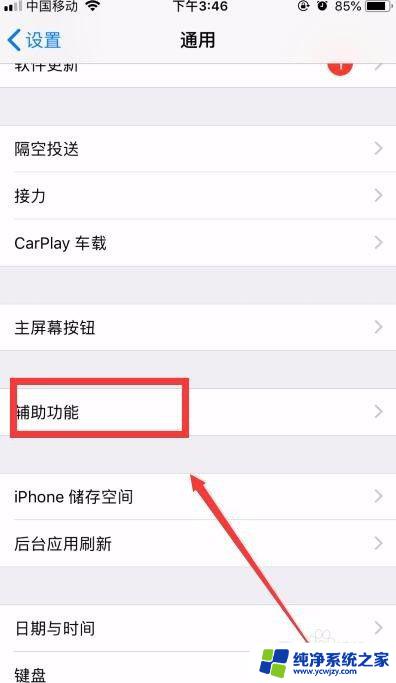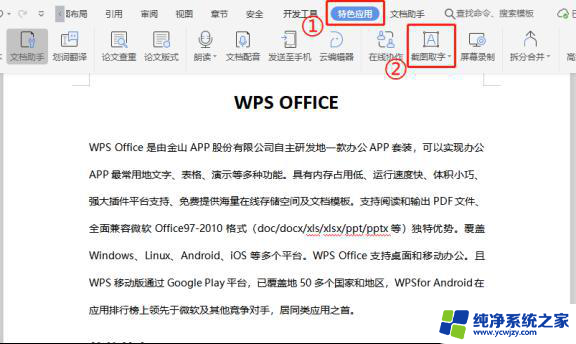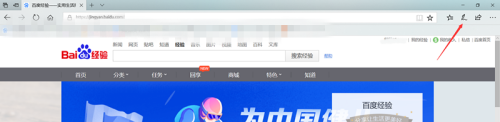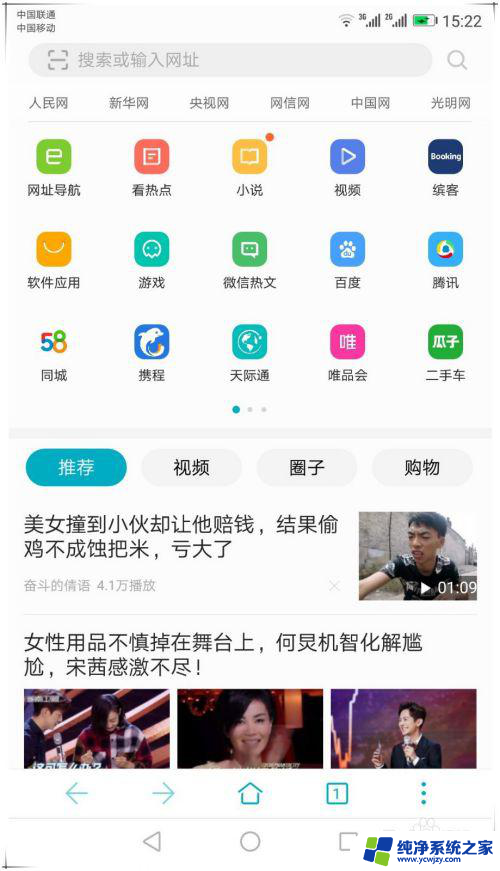win xp截屏 如何在windows XP系统中使用截屏功能进行屏幕录制
更新时间:2023-07-11 13:00:47作者:xiaoliu
win xp截屏,在日常生活和工作中,我们经常需要使用截屏功能来记录电脑屏幕上的重要内容,比如错误提示、报表数据、设计稿等,而在Windows XP系统中,使用截屏功能也非常简单。下面我们来介绍一下如何使用Windows XP系统自带的截屏功能进行屏幕录制。
步骤如下:
1.想要截取下图,在下图状态下按“print screen sysrq”键。键盘上一般都是缩写的

2.在开始中找到画图工具

3.打开画图工具后按“ctrl+v”快捷键将截图粘贴进来

4.点击文件另存为

5.选择图片格式点击“保存”

6.想要截取单个窗口(如下图)在选中本窗口的状态下同时按"alt+print screen sysrq"
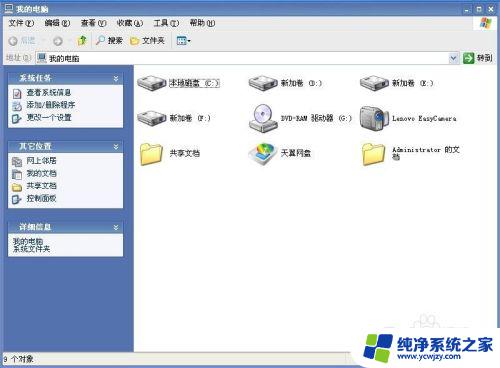
7.再用和上面同样的方法,在画图工具中粘贴保存。
以上便是Win XP截屏的全部内容,如果你遇到了同样的情况,不妨参照本文所提供的方法来解决问题吧,希望这些信息能对你有所帮助。